
La Grabadora de pantalla es una de las apps que viene preeinstalada en un móvil Xiaomi. Una app que te ahorra tener que recurrir a apps de terceros cuando quieres grabar un tutorial en el móvil o capturar tus partidas de juego.
Y si bien es simple, cuenta con todas las opciones básicas para que puedas grabar lo que pasa en la pantalla del móvil sin problemas. Sin embargo, algunos usuarios han reportado que la grabadora de pantalla de Xiaomi no graba sonido. ¿Cómo puedes solucionar este problema? Te lo contamos a continuación.
Elige la opción correcta de sonido para comenzar a grabar
Comenzar a usar la grabadora de pantalla de Xiaomi es tan simple como abrir los ajustes desde el Centro de control y pulsar sobre el icono de la grabadora. O puedes ir al cajón de aplicaciones y elegir «Grabadora de pantalla.»
Y la grabación comenzará cuando pulses sobre el botón naranja que dice «Iniciar». Sin embargo, antes de comenzar el proceso repasa la configuración de la app para que se ajuste a tu grabación.
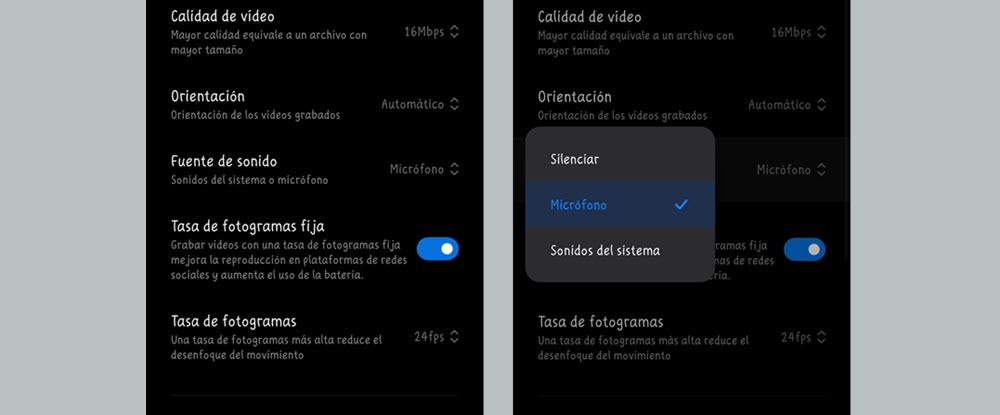
Para ello, ve a ajustes de Grabadora de pantalla y desplázate hasta la opción «Fuente de sonido». Si bien pueden variar los ajustes que tengas en tu móvil, en general ofrece tres opciones, como ves en la imagen.
- Sonidos del sistema: graba solamente el sonido que sale del dispositivo.
- Micrófono: graba tanto el sonido interno como externo. Así que grabará tu voz o cualquier ruido de tu entorno, más allá del sonido del contenido que tengas en pantalla.
- Silencio: grabará la pantalla del móvil, pero no tendrás ningún audio en la grabación.
Así que lo primero que debes revisar si tu grabación sale sin audio es la configuración de «Fuente de sonido» antes de tomar otras medidas.
Busca actualizaciones de la app para corregir errores
Si la app Grabadora de pantalla te funcionaba de forma correcta y has notado el problema en los últimos intentos de grabación, entonces revisa si Xiaomi no lanzó una actualización para corregir errores.
No podrás realizar esta verificación desde Google Play Store, sino que tendrás que ir a «Actualizador de aplicaciones del sistema«, que encontrarás dentro de los Ajustes del móvil. Cuando abres esta sección, MIUI te muestra todas las apps del sistema que están pendientes de actualización.
Si esta aplicación no tiene ninguna actualización pendiente que te pueda solucionar el problema, entonces pasa al siguiente ítem.
Elimina los datos y caché de la aplicación
Otra posible solución sería eliminar la caché y los datos de la aplicación para descartar algún conflicto o error. Si bien estas opciones aparecen juntas, son acciones independientes.
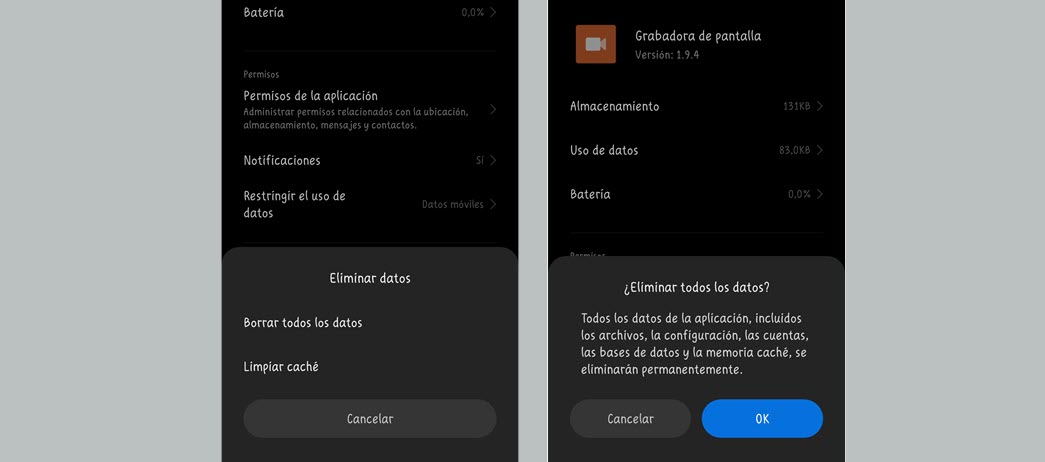
Antes de pulsar la opción «Eliminar todos los datos» ten en cuenta que se borrará la configuración y archivos, y quedará como si comenzarás a usar la app desde cero.
Si quieres probar con estas opciones para ver si arregla el problema de sonido, ve a Ajustes del móvil >> Aplicaciones >> Administrar aplicaciones >> Grabadora de pantalla >> Limpiar datos. Cuando pulsas sobre «Limpiar datos» te aparecerán las opciones » Borrar todos los datos» y «Limpiar caché».





